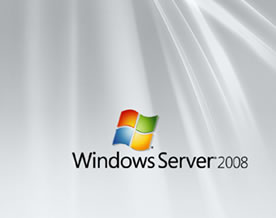如何巧用PSR快速解决Windows7使用问题
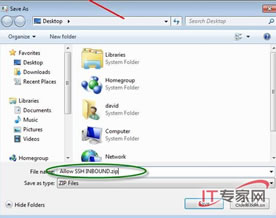
内容提示:本文将向大家介绍如何使用Windows 7的问题反馈录像机(Problem Steps Recorder,以下简称PSR)迅速而简便地一步步记录Windows 7中出现的任何问题以及该工具是如何节约我们的时间。
【IT专家网】我们经常听到终端用户描述他们所遇到的系统问题。但是他们通常都无法将问题重现,从而导致技术人员误入歧途或是遗漏了相关问题的重要描述,而这种误导又会进一步影响问题的修复。更头痛的问题还在后头,比如当我们要解决一些以前从未见过的问题时。
如果我们能清楚地看到每个问题,情况会怎样呢?如果有工具能为我们提供问题产生的具体步骤呢?要真是这样,将为我们节省多少时间啊。Windows 7全新工具——问题反馈录像机(Problem Steps Recorder,以下简称PSR)就是这样一种工具,这也是我们这篇文章要向大家所展示的。
Windows7 PSR 能为我们做什么?
管理员和普通用户都可以运行PSR。以下是该工具安装后,用户能执行的操作:
1.一步一步记录电脑中执行的一系列操作。
2.记录这些操作,以便在执行某操作的同时用文本和截图演示此操作。
3.这些记录会包含用户在屏幕上点击的每个选项。
4.这些记录不会包含终端用户所输入的隐私信息。
5.用户可以用PSR在任务执行的整个进程中创建注释。这些注释包括用户在注释部分选择的文本,并且,这些注释还会包含用户创建备注时的屏幕截图。
6.PSR报告会显示操作系统的版本信息,甚至是用户在执行任务时所访问的URL链接。
运行Windows7 PSR
我们可以在任何Windows7“开始”菜单中找到PSR。唯一能运行PSR的方法是运行可执行的PSR.exe文件。
注意:当我们搜索该工具时,它会以一个控制面板中的项目出现,不过,到现在为止,在控制面板中还不能启动该文件。
虽然我们不需要指定一个可执行地址来运行该工具,不过可以在C:\Windows\System32\psr.exe中找到PSR.exe文件。
运行PSR最简单的方法是进入“开始”菜单,在搜索栏中输入psr,如下页图1点击确认即可。